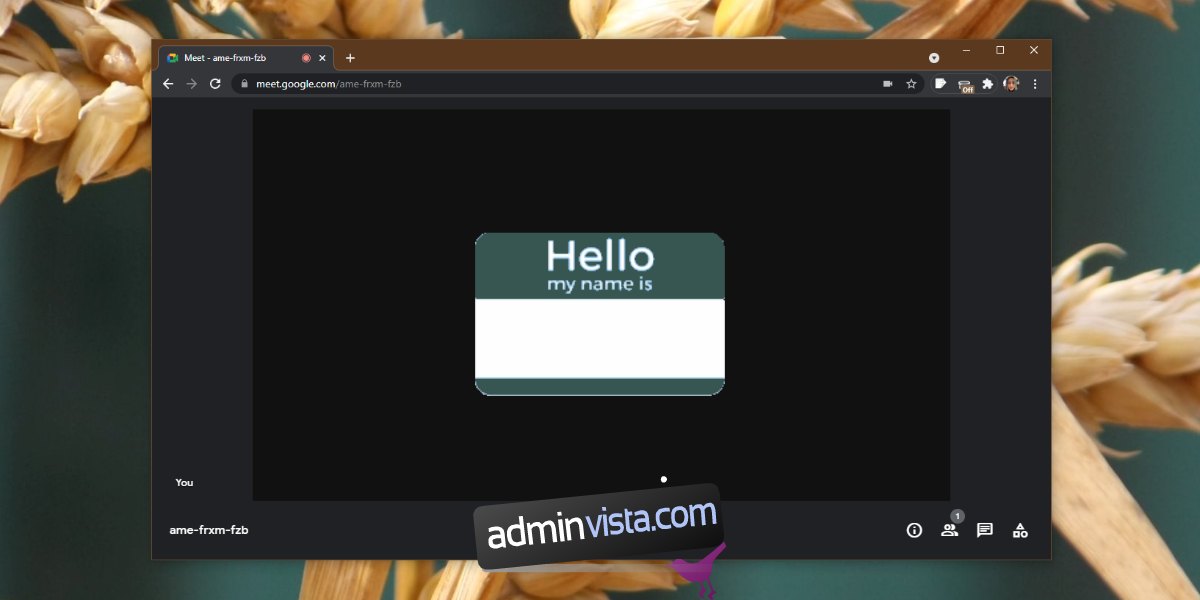Google Meet kan användas med eller utan konto. Om du väljer att använda Google Meet med ett konto kommer du att använda ett Google-konto. Du kan använda ditt personliga konto eller ett Google Apps-konto.
När du går med i ett Google Meet-möte måste du gå med med ett namn. Om du är inloggad fylls ditt namn i automatiskt och det är detsamma som du har angett för ett Google-konto. Om du väljer att inte skriva under kan du ange ett namn för dig själv innan du går in i ett möte.
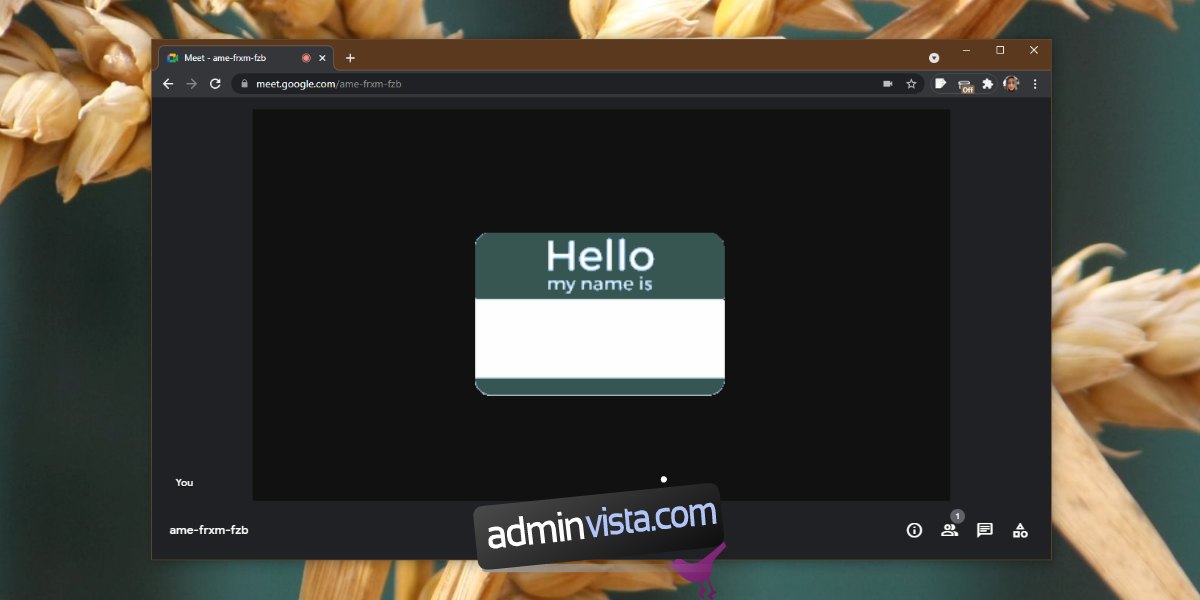
Innehållsförteckning
Byt namn i Google Meet
Om du behöver ändra namnet du använder i ett Google Meet-möte bör du veta att det inte kan göras medan du är i mötet. Om du är värd för mötet bör du definitivt göra detta innan mötet börjar.
Eftersom mötesvärdar måste vara inloggade på ett Google-konto innebär att ändra ditt namn i mötet att du måste ändra det för ditt Google-konto.
Ändra namn på Google-kontot
Du kan ändra ditt Google-kontonamn när du vill. Det kommer dock inte att ändra din e-postadress, det kommer troligen att ändra ditt namn i Kontakter, och för dina kontakter som du skickar meddelanden till eller skickar e-post till med hjälp av Googles tjänster.
Besök sidan med ditt Google-konto genom klicka på den här länken.
Logga in igen om du uppmanas att göra det.
Välj fliken Personlig information från kolumnen till höger.
Klicka på ditt namn (logga in igen om du uppmanas att göra det).
Ändra ditt namn och klicka på Spara.
Nästa gång du går med i ett Google Meet-möte kommer andra deltagare att se dig med ditt nya namn.
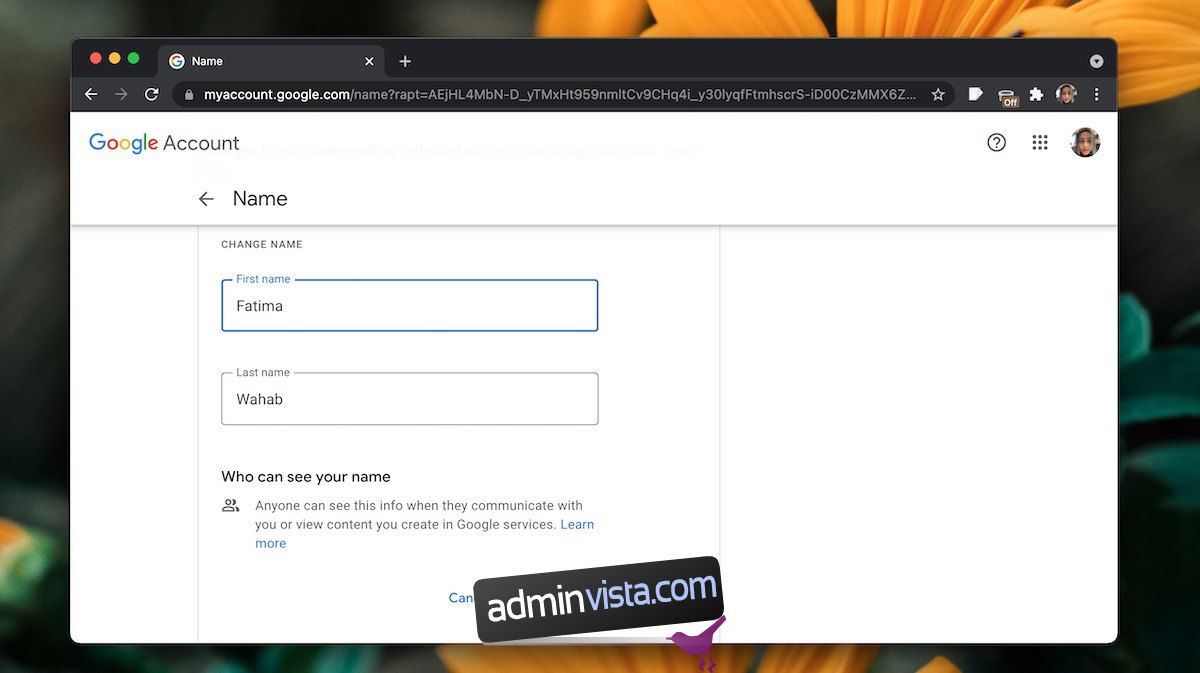
Ändra anonymt namn i Google Meet
Om du går med anonymt i ett Google Meet-möte, dvs. du loggar inte in på ett Google-konto, du måste ange ett namn innan du kan be om att få gå med i mötet. Det här namnet kan inte ändras medan du fortfarande är i mötet. Om du vill ändra det måste du lämna och gå med igen.
Denna process kommer med en komplikation; när du går med i mötet igen efter att ha ändrat ditt namn måste du tillåtas komma in igen av värden som april vara olämpligt eller inte, med tanke på mötets sammanhang.
Avsluta mötet genom att klicka på lägg på-knappen.
Du kommer att se en sida med en Återanslut-knapp.
Klicka på knappen Gå med igen.
Ange namnet du vill använda.
Klicka på Fråga om att gå med.
Vänta tills mötesvärden tillåter dig att komma tillbaka till mötet.
Du kommer att visas med det nya namnet.
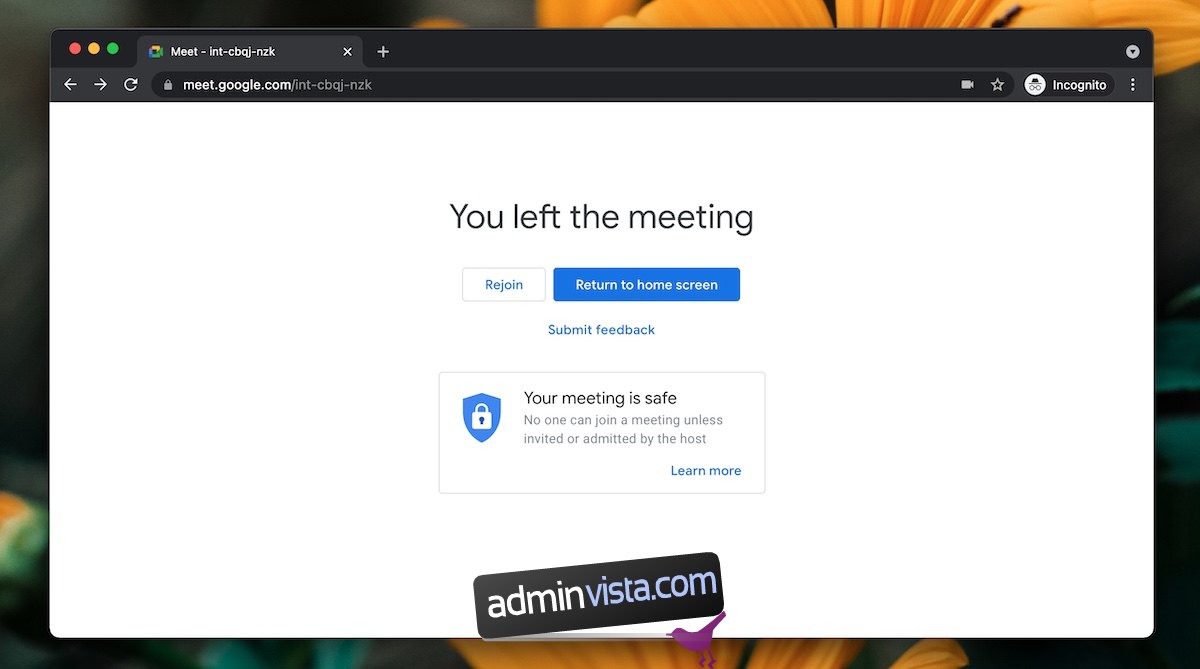
Slutsats
Namn i ett möte är viktig information kopplad till användare. Värden april väljer att tysta en användare som de identifierar med sitt namn, bland annat. Om användare kan ändra sitt namn mitt under ett möte blir det svårare för värden att hantera det. Se till att du har en bra anledning till att byta namn och meddela värden via chatt när du ska göra det.